
发布时间:2022-08-03 来源:win7旗舰版 浏览量:
说到远程桌面,可以通过电脑或者其他设备来控制电脑桌面,让用户能更好的控制自己的设备,但是对于远程桌面这样一个功能,还是有很多人都不会使用。下面小编来教您如何设置远程桌面连接。
win10系统的远程桌面连接跟以往系统设置方法差不多,但是也有不同的地方,对于新手来说可能不知道win10系统远程桌面是在哪里设置的?下面小编给大家带来win10系统设置远程桌面连接的方法,一起来看看吧。
以下是设置win10系统远程桌面连接的步骤:
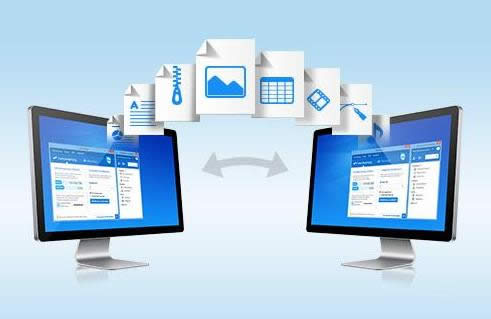
win10图解详情-1
1、在在Win10系统里,点击开始菜单图标,再点击“所有应用”,如下图所示:
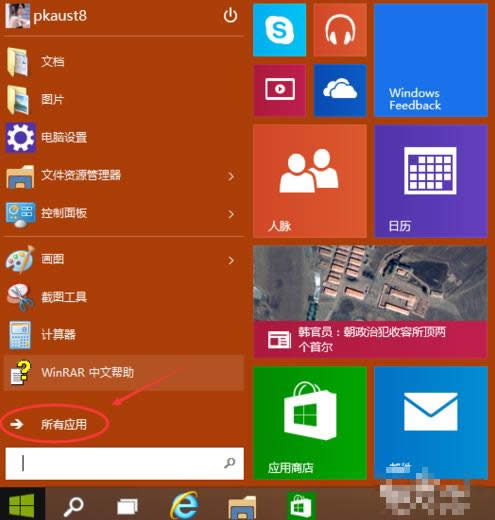
win10远程图解详情-2
2、点击所有应用里的“Windows 附件”,如下图所示:
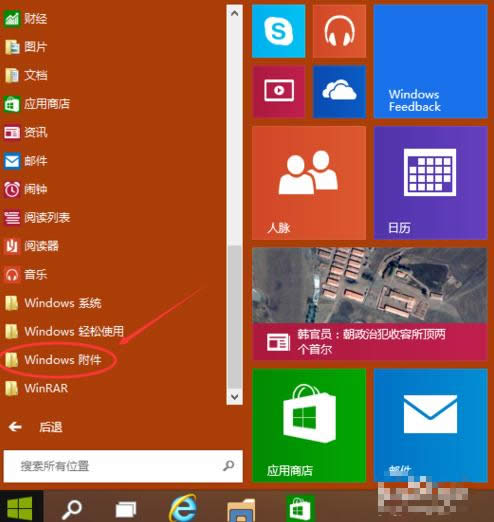
win10图解详情-3
3、在Windows 附件下面就可以看到“远程桌面连接”,点击远程桌面就可以打开,如下图所示:
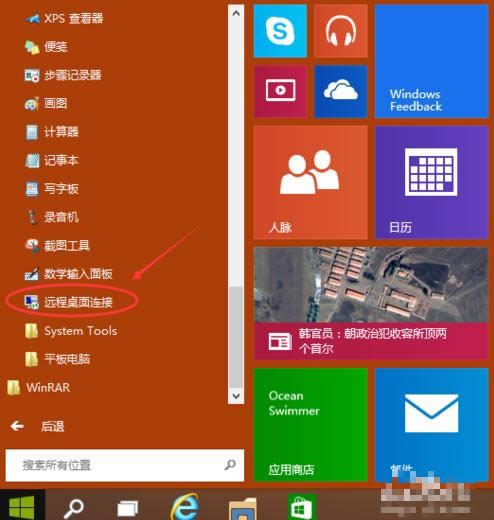
win10远程图解详情-4
4、点击后出现打开远程桌面,如下图所示:
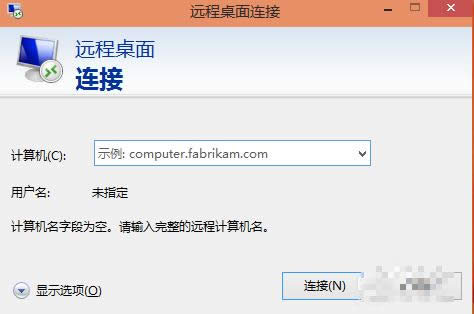
win10远程图解详情-5
5、点击“显示选项”按钮,如下图所示:
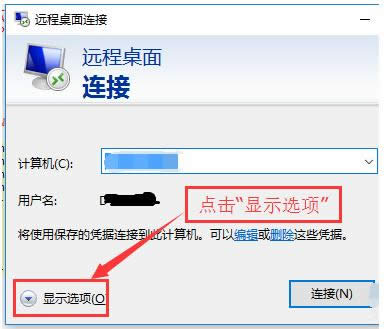
win10图解详情-6
6、输入远程计算机的IP地址,以及远程计算机的登录用户名。然后点击“连接”按钮,如下图所示:
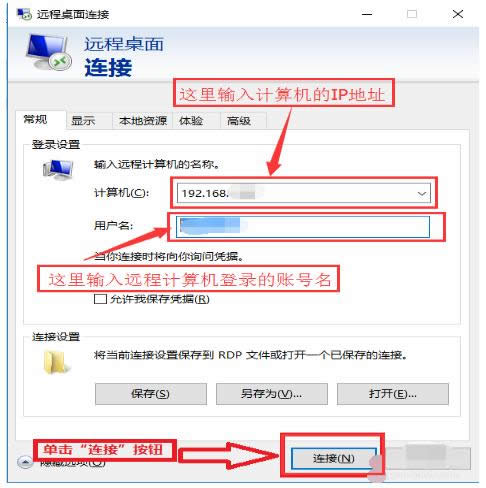
win10远程桌面图解详情-7
7、在弹出的对话框中,输入密码后,点击“确定”,如下图所示:
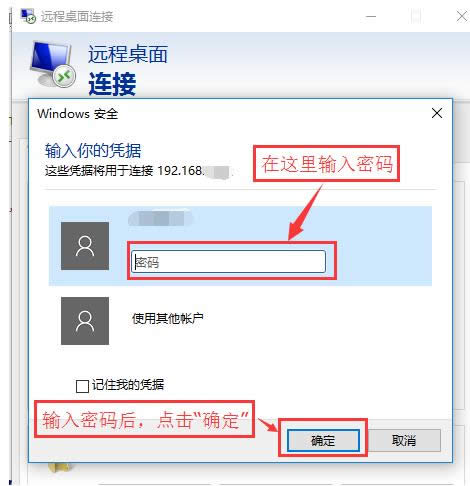
win10远程图解详情-8
8、已经成功连接到远程计算机。如下图所示:
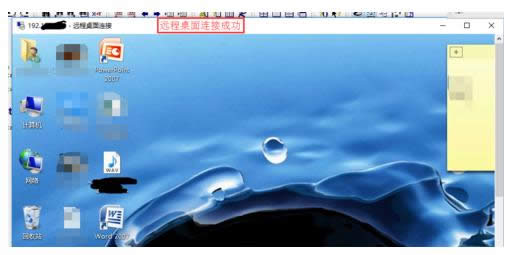
远程桌面图解详情-9
以上就是设置win10系统远程桌面连接的步骤。
内存是计算机中重要的部件之一,内存是与CPU进行沟通的桥梁。很多朋友不知道系统中还存在虚拟内存,更
在win10系统下,我们可以打开windows更新服务,让系统自动下载,安装更新,有助于设备高效运
本站发布的ghost系统仅为个人学习测试使用,请在下载后24小时内删除,不得用于任何商业用途,否则后果自负,请支持购买微软正版软件!
如侵犯到您的权益,请及时通知我们,我们会及时处理。Copyright @ 2018 斗俩下载站(http://www.doulia.cn) 版权所有 xml地图 邮箱: